Запис високоякісного звуку має вирішальне значення для успішних стрімів і записів. Поширеною проблемою, з якою багато хто стикається, є шум мікрофона, який може впливати на чіткість голосу. Однак за допомогою одного простого фільтра в Streamlabs OBS ви можете швидко та ефективно вирішити цю проблему. Давайте разом з'ясуємо, як можна усунути шум з мікрофона.
Основні висновки
- Шум від мікрофона можна легко усунути за допомогою фільтра шумозаглушення в Streamlabs OBS.
- Часто буває достатньо налаштувань фільтра за замовчуванням.
- Якщо шум не зникає, значення у фільтрі можна налаштувати додатково.
Покрокові інструкції
Щоб зменшити шум від мікрофона в Streamlabs OBS, виконайте наступні кроки:
По-перше, переконайтеся, що у вашій системі встановлено правильне програмне забезпечення. Запустіть Streamlabs OBS і перевірте, чи правильно налаштований ваш мікрофон. Потім знайдіть свій мікрофон у поданні мікшера. У цьому прикладі ми використовуємо мікрофон Road Podcaster.
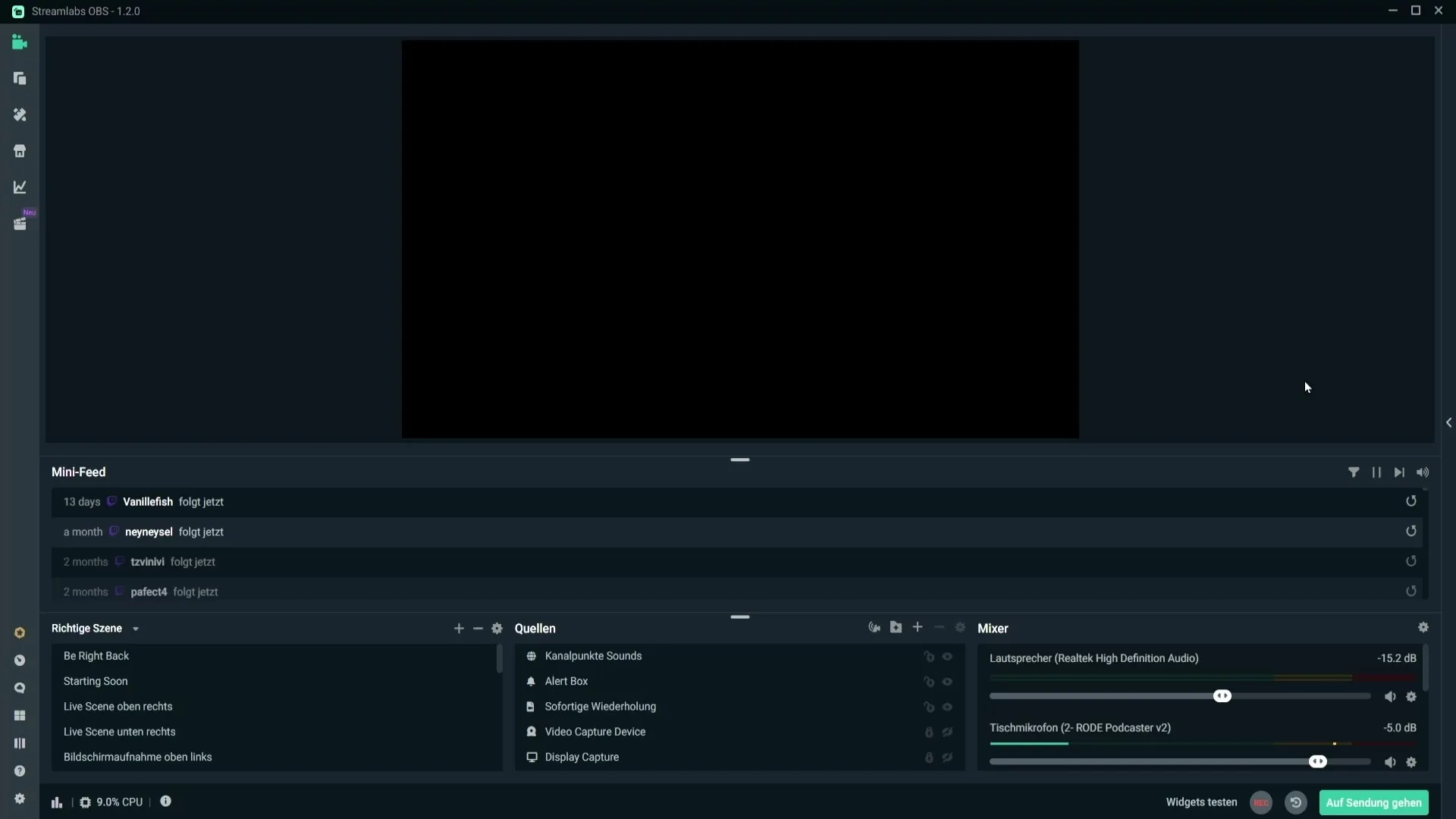
Знайшовши свій мікрофон, натисніть на маленьку іконку із зображенням шестерні, щоб перейти до налаштувань мікрофона. Це відкриє вікно налаштувань, де ви можете налаштувати різні параметри вашого мікрофона.
На наступному кроці ви можете додати фільтр шумозаглушення. Натисніть на область "Фільтр", а потім натисніть на іконку з плюсом, щоб додати новий фільтр.
У випадаючому меню ви можете знайти "Шумозаглушення". Виберіть цей фільтр. У полі вибору може бути доступно кілька типів фільтрів; переконайтеся, що ви вибрали правильний.
Тепер ви можете дати фільтру назву, якщо бажаєте, або просто залишити назву за замовчуванням. Це допоможе вам легше розпізнати фільтр пізніше, якщо ви захочете додати інші фільтри. Натисніть "Готово", щоб додати фільтр.
Після додавання фільтра шумозаглушення ви побачите, що налаштування за замовчуванням вже встановлено. Зазвичай вони встановлені на -30 дБ і є хорошою відправною точкою.
Тепер перевірте, чи налаштування за замовчуванням задовольняють ваші потреби. Можливо, ваш мікрофон звучатиме набагато чистіше після застосування фільтра. Якщо шум все ще чутно, ви можете відрегулювати налаштування ще далі в негативний діапазон.
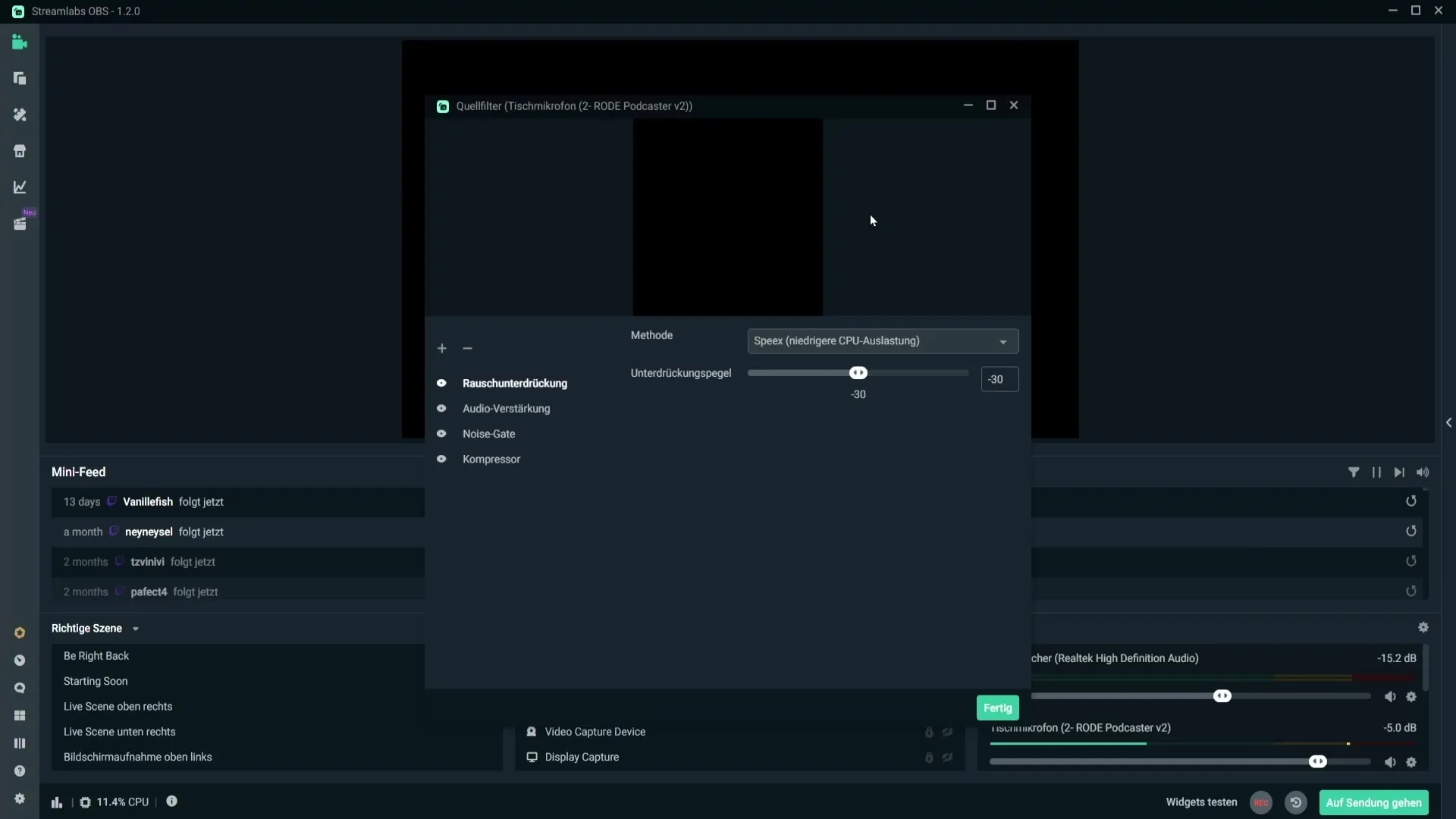
Натисніть "Готово", щоб зберегти налаштування і активувати фільтр. Ви успішно налаштували фільтр шумозаглушення в Streamlabs OBS для мінімізації шуму мікрофона.
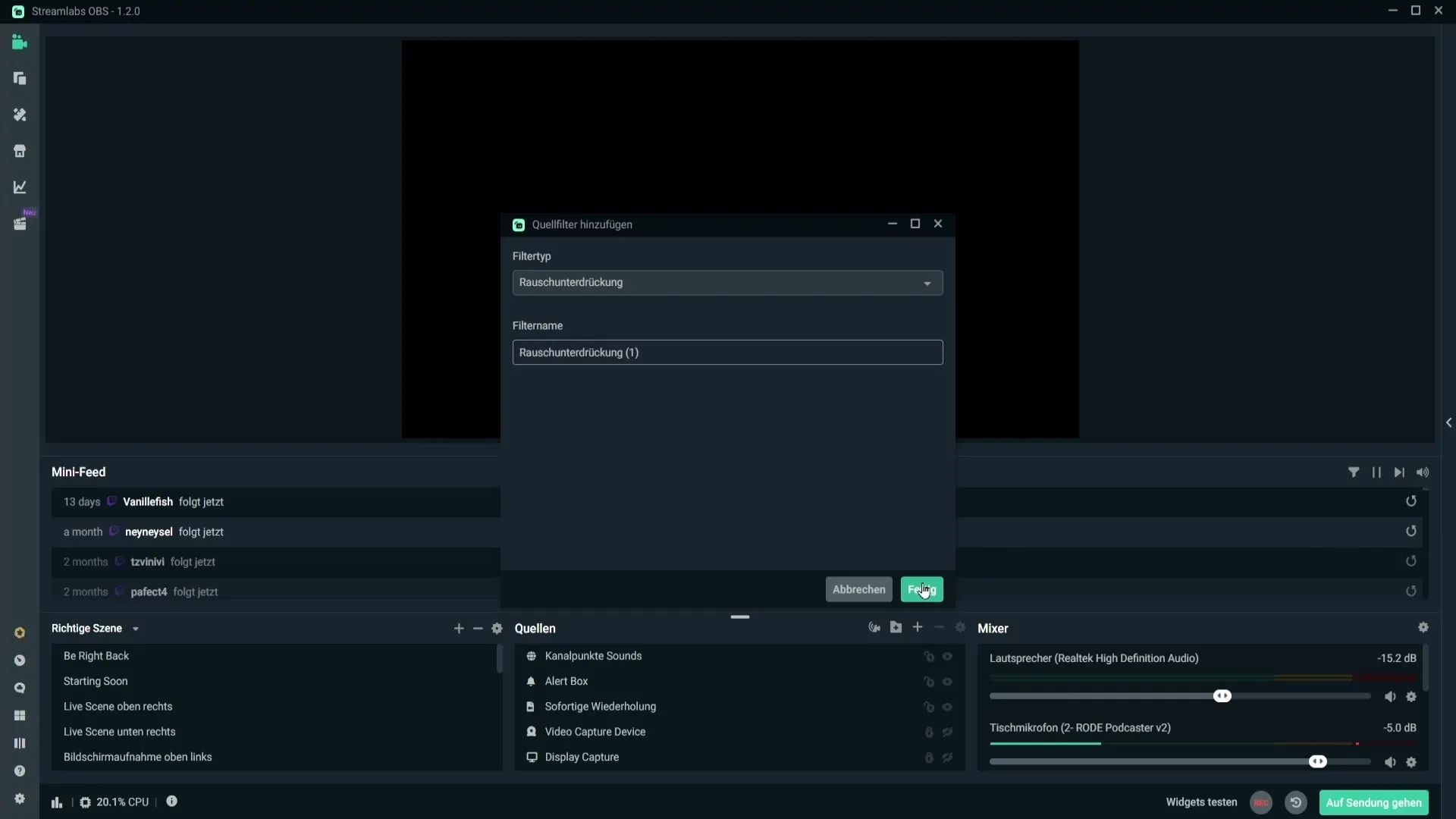
Підсумок
У цьому посібнику ви дізналися, як ефективно видалити мікрофонний шум за допомогою фільтра шумозаглушення в Streamlabs OBS. Додати фільтр дуже просто, і часто налаштувань за замовчуванням достатньо, щоб значно покращити якість звуку. Експериментуйте зі значеннями, щоб знайти ідеальне налаштування для вашої конкретної ситуації.
Часті запитання
Як знайти свій мікрофон в Streamlabs OBS? Ви можете знайти свій мікрофон в області мікшера під джерелами звуку.
Що робити, якщо після застосування фільтра все ще чути шум?Ви можете відрегулювати налаштування фільтра шумозаглушення ще далі в мінусовий діапазон.
Чи завжди налаштування фільтра за замовчуванням є найкращими?Вони часто є гарною відправною точкою, але можуть потребувати коригування залежно від вашого мікрофона та середовища.
Де я можу додати фільтр шумозаглушення?У розділі мікшера вашого мікрофона, натиснувши на іконку шестерні, а потім на "Фільтр".


